Verwende Apple USB-A-Kamera-Adapter mit USB-A-Geräten
In diesem Artikel erfährst du, wie du USB-A-Kamera-Adapter von Apple mit anderen USB-A-Geräten verwendest.
Verwende USB-A-Adapter, um deine Geräte zu verbinden
Du kannst Apple USB-A-Kamera-Adapter verwenden, um Fotos von deiner Digitalkamera zu importieren oder andere USB-A-Geräte mit deinem iPhone, iPad oder iPod touch zu verbinden.
Folgende Geräte sind mit USB-A-Kamera-Adaptern von Apple kompatibel:
Audio-/MIDI-Schnittstellen und -Geräte
Hubs
Ethernet-Adapter
SD-Kartenleser
Barcode-Scanner

USB 3-Adapter für mehr Leistung verwenden
Einige Geräte benötigen mehr Strom, als dein iPhone, iPad oder iPod touch bereitstellen kann. Wenn du eines dieser Geräte anschließt, wird dir möglicherweise eine Warnmeldung angezeigt, die besagt: „Das angeschlossene Zubehör verbraucht zu viel Strom“. Versuche das Problem mit einer der folgenden Maßnahmen zu beheben:
Schließe das Gerät an einen USB-A-Hub mit eigener Stromversorgung oder an eine sekundäre Stromquelle an.
Verwende einen Lightning-auf-USB 3-Kamera-Adapter, der über einen integrierten Lightning-Anschluss verfügt. Verwende den Lightning-Anschluss, um den Adapter mit dem USB-Netzteil zu verbinden, das mit deinem Gerät geliefert wurde. Auf diese Weise werden dein iOS-Gerät und das angeschlossene Gerät mit Strom versorgt.
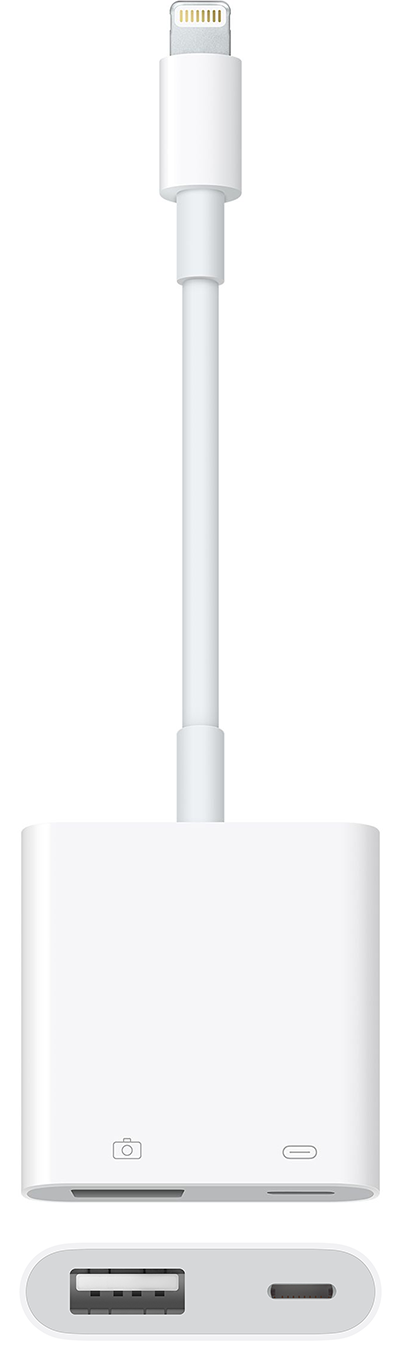
Unterstützte Ethernet-Adapter
Im Folgenden werden einige USB-A-Ethernet-Adapter aufgeführt, die du mit einem USB 3-Kamera-Adapter von Apple verwenden kannst:
Apple-USB-Ethernet-Adapter
Buffalo LUA-U2-GT
Linksys USB200M
Linksys USB1000
IO-Data ETG-US2
Belkin F5D5055
Für die Verwendung des USB 3-Kamera-Adapters von Apple benötigst du ein iPhone, iPad oder einen iPod touch mit iOS 9.3 oder neuer.
Hilfe erhalten
Wenn du kein unterstütztes Gerät anschließen kannst, gehe wie folgt vor:
Trenne den USB-Kamera-Adapter von Apple vom iOS-Gerät.
Trenne alle Geräte, die mit dem USB-Kamera-Adapter von Apple verbunden sind.
Starte dein iOS-Gerät neu.
Schließe den USB-Kamera-Adapter von Apple wieder an, und versuche erneut, die Verbindung zum USB-Gerät herzustellen.
Informationen zu nicht von Apple hergestellten Produkten oder nicht von Apple kontrollierten oder geprüften unabhängigen Websites stellen keine Empfehlung oder Billigung dar. Apple übernimmt keine Verantwortung für die Auswahl, Leistung oder Nutzung von Websites und Produkten Dritter. Apple gibt keine Zusicherungen bezüglich der Genauigkeit oder Zuverlässigkeit der Websites Dritter ab. Kontaktiere den Anbieter, um zusätzliche Informationen zu erhalten.